Video Tutorial Menghapus Seluruh Data pada Sistem Akuntansi & Keuangan
Panduan Tertulis Menghapus Seluruh Data pada Sistem Akuntansi & Keuangan
C. Penghapusan Seluruh Data di Sistem Akuntansi
Menghapus seluruh data di sistem akuntansi, seperti data utang perusahaan, data aset, data invoicing, dll, maka Anda dapat menghapusnya mengikuti langkah-langkah sesuai urutan sebagai berikut :
MENU PENCATATAN
Langkah 1 : Menghapus Utang Perusahaan
(Menu Pencatatan > Utang/Piutang Perusahaan > Utang Perusahaan)
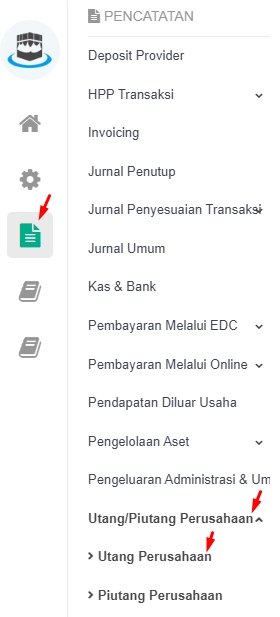
(Pilih Ikon ![]() "Detail Data Pencatatan" pada Kolom Opsi)
"Detail Data Pencatatan" pada Kolom Opsi)
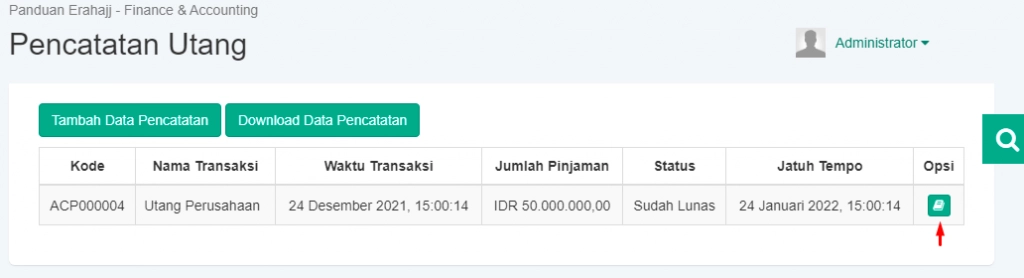
(Pilih Tab Pemberian Pinjaman)
Bila terdapat data pada tab pemberian pinjaman seperti pada gambar di bawah ini, maka klik ![]() "Detail Pemberian Pinjaman" lalu klik Hapus Data > lalu klik Ok
"Detail Pemberian Pinjaman" lalu klik Hapus Data > lalu klik Ok
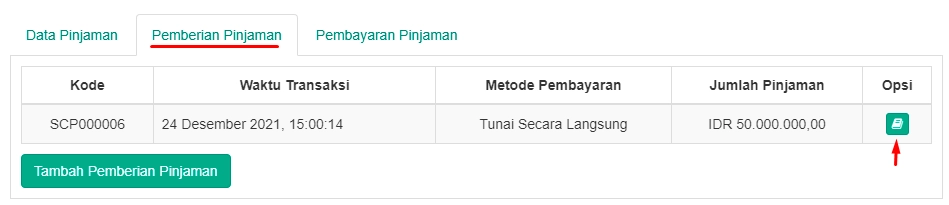
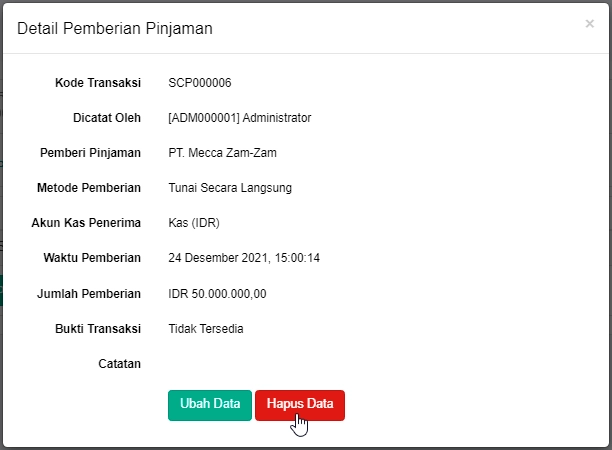
(Pilih Tab Pembayaran Pinjaman)
Bila terdapat data pada tab pembayaran pinjaman seperti pada gambar di bawah ini, maka klik ![]() "Detail Pembayaran" lalu klik Hapus Data > lalu klik Ok
"Detail Pembayaran" lalu klik Hapus Data > lalu klik Ok

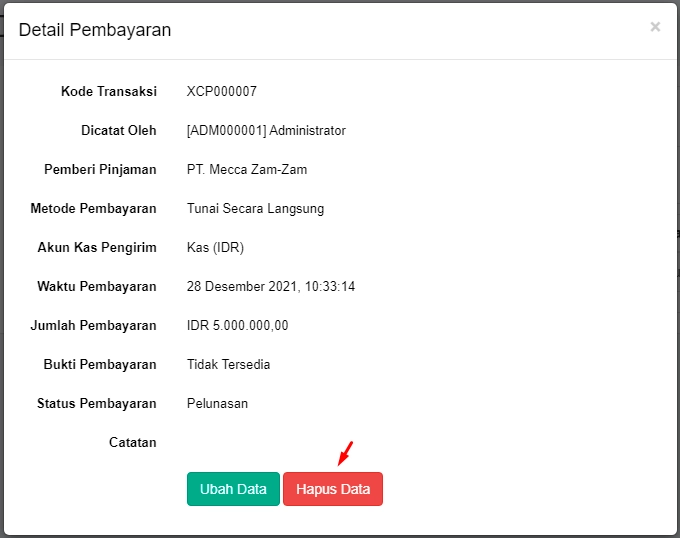
Bila pada tab Pemberian Pinjaman dan Pembayaran Pinjaman sudah tidak ada data, maka Anda dapat melanjutkan menghapus data utang pada tab "Data Pinjaman" > Klik Hapus Data
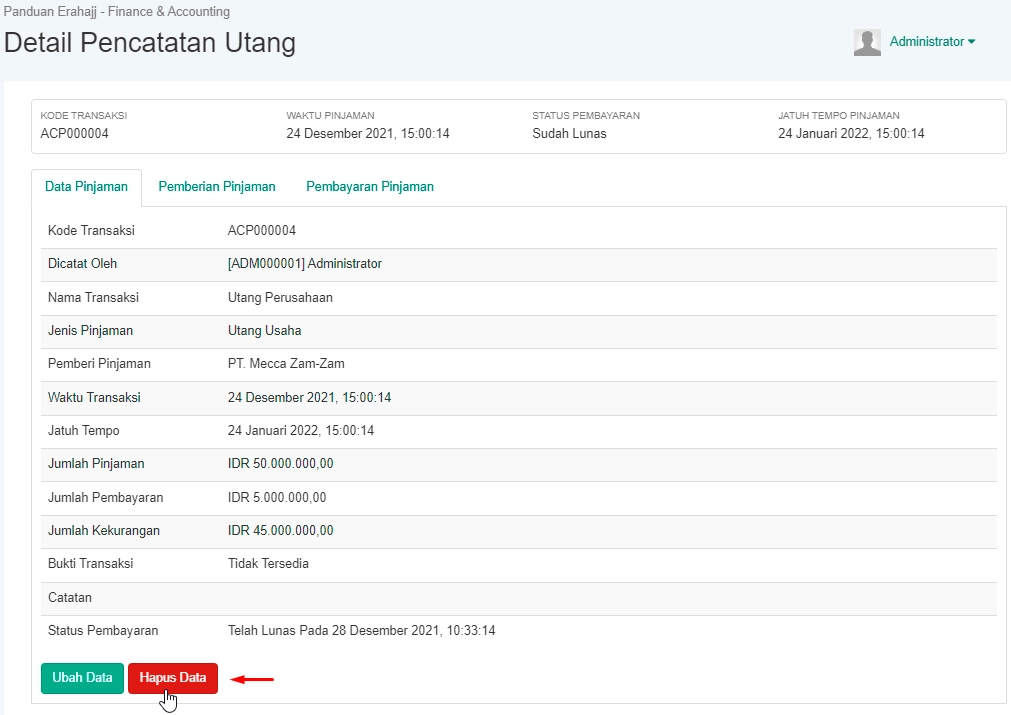
(Klik Ok)
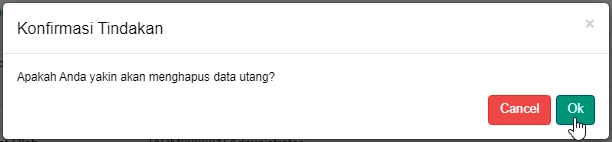
Lakukan kembali cara-cara pada langkah 1 ini untuk menghapus satu persatu seluruh data utang perusahaan. Bila proses penghapusan seluruh data utang perusahaan sudah selesai, maka akan terlihat jumlah total utang perusahaan pada tabel menjadi kosong/tidak tersedia seperti pada gambar di bawah ini.
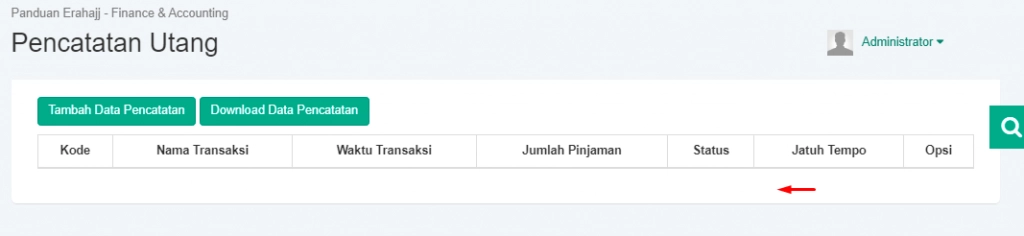
Anda dapat melanjutkan ke langkah 2 di bawah ini.
Langkah 2 : Menghapus Piutang Perusahaan
(Menu Pencatatan > Utang/Piutang Perusahaan > Piutang Perusahaan)
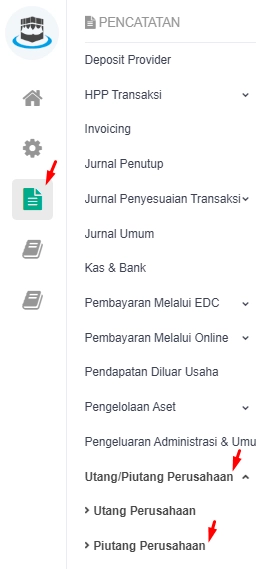
(Pilih Ikon ![]() "Detail Data Pencatatan" pada Kolom Opsi)
"Detail Data Pencatatan" pada Kolom Opsi)

(Pilih Tab Pembayaran Pinjaman)
Bila terdapat data pada tab pembayaran pinjaman seperti pada gambar di bawah ini, maka klik ![]() "Detail Pemberian Pinjaman"
"Detail Pemberian Pinjaman"
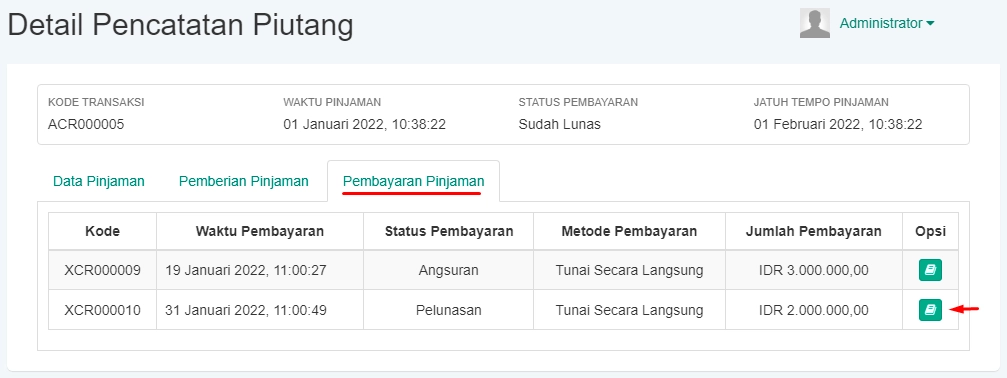
(Klik Hapus Data)
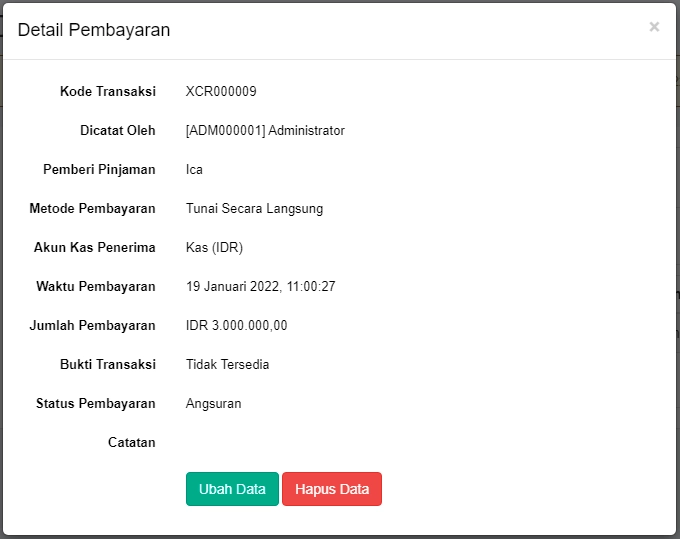
(Lalu klik OK)
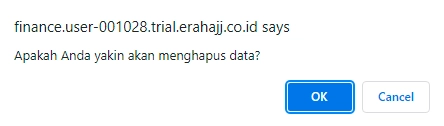
(Pilih Tab Pemberian Pinjaman)
Bila terdapat data pada tab pemberian pinjaman seperti pada gambar di bawah ini, maka klik ![]() "Detail Pemberian Pinjaman"
"Detail Pemberian Pinjaman"
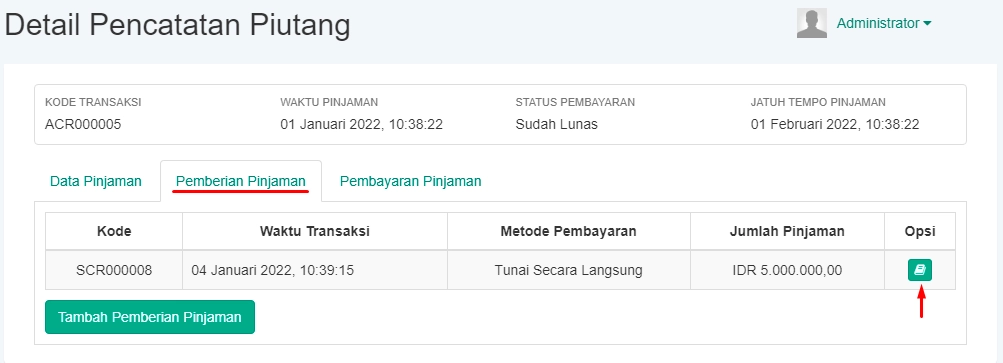
(Klik Hapus Data)
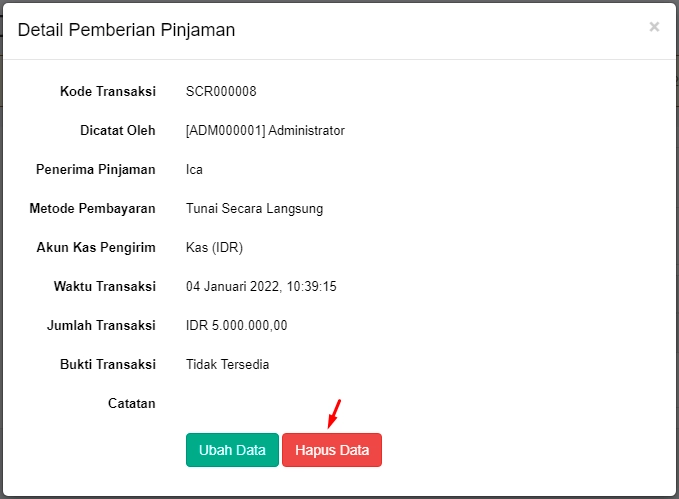
(Lalu klik OK)
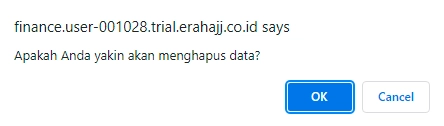
Bila pada tab Pemberian Pinjaman dan Pembayaran Pinjaman sudah tidak ada data, maka Anda dapat melanjutkan menghapus data piutang pada tab "Data Pinjaman" > Klik Hapus Data
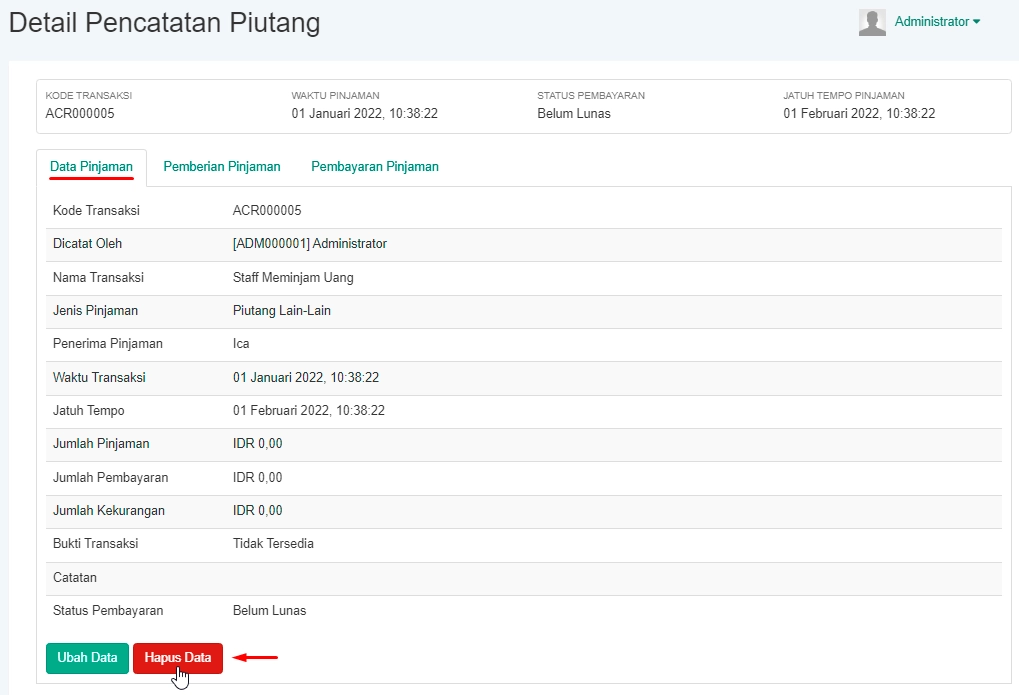
(Klik Ok)
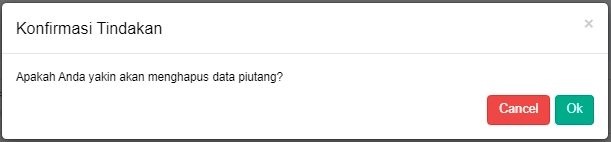
Lakukan kembali cara-cara pada langkah 2 ini untuk menghapus satu persatu seluruh data piutang perusahaan. Bila proses penghapusan seluruh data piutang perusahaan sudah selesai, maka akan terlihat jumlah total piutang perusahaan pada tabel menjadi kosong/tidak tersedia seperti pada gambar di bawah ini.
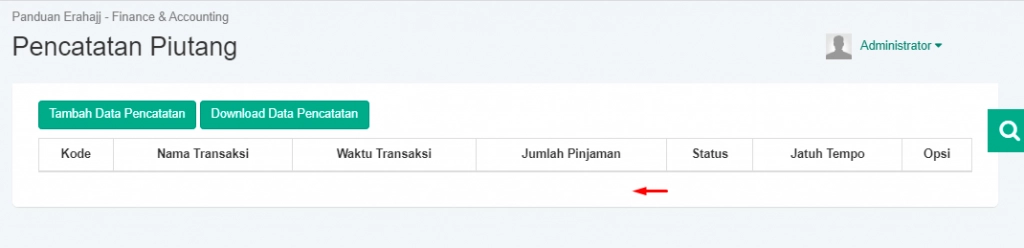
Anda dapat melanjutkan ke langkah 3 di bawah ini.
Langkah 3 : Menghapus Pencatatan Pengeluaran Administrasi & Umum
(Menu Pencatatan > Pengeluaran Administrasi & Umum)
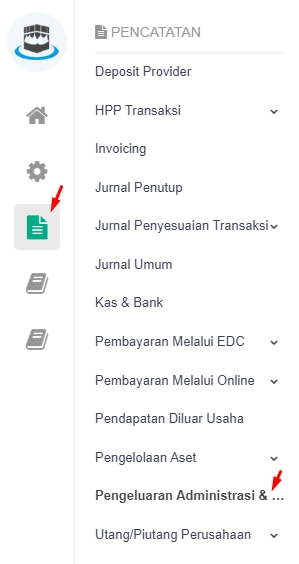
Klik ![]() "Detail Data Pencatatan"
"Detail Data Pencatatan"
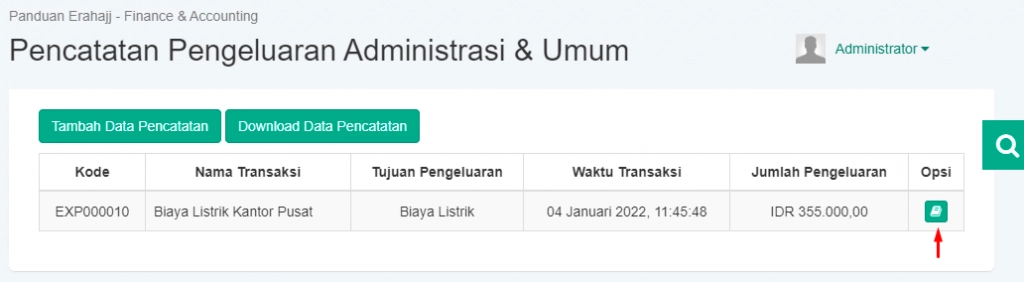
(Klik Hapus Data)
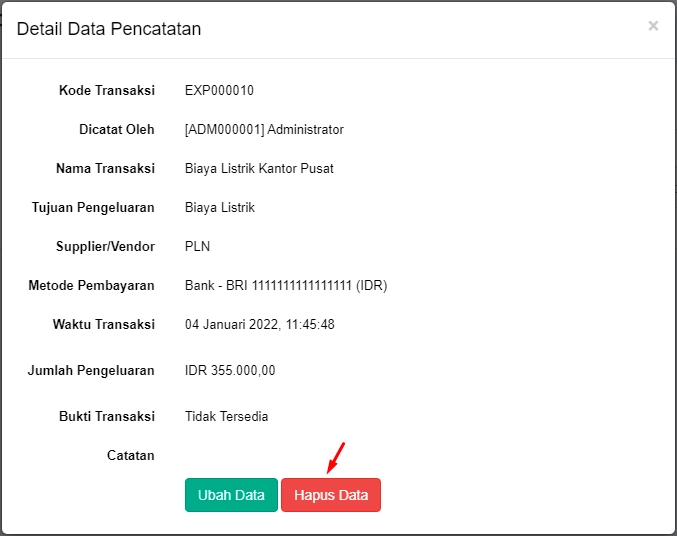
(Klik OK)
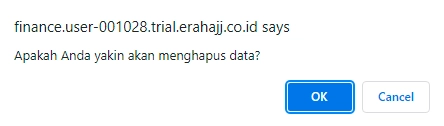
Lakukan kembali cara-cara pada langkah 3 ini untuk menghapus satu persatu seluruh data pengeluaran administrasi dan umum perusahaan. Bila proses penghapusan seluruh data tersebut sudah selesai, maka akan terlihat jumlah total pencatatan pada tabel menjadi kosong/tidak tersedia seperti pada gambar di bawah ini.
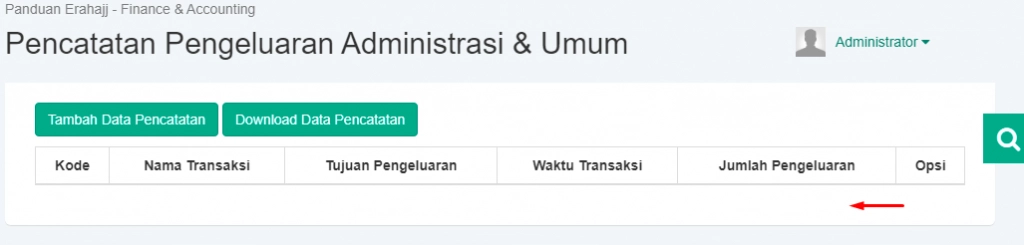
Anda dapat melanjutkan ke langkah 4 di bawah ini.
Langkah 4 : Menghapus Aset
(Menu Pencatatan > Pengelolaan Aset > Daftar Aset)
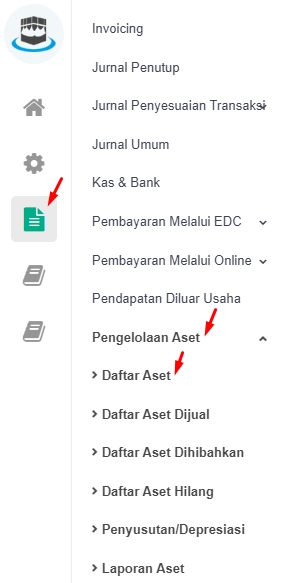
Klik ![]() "Detail Aset"
"Detail Aset"
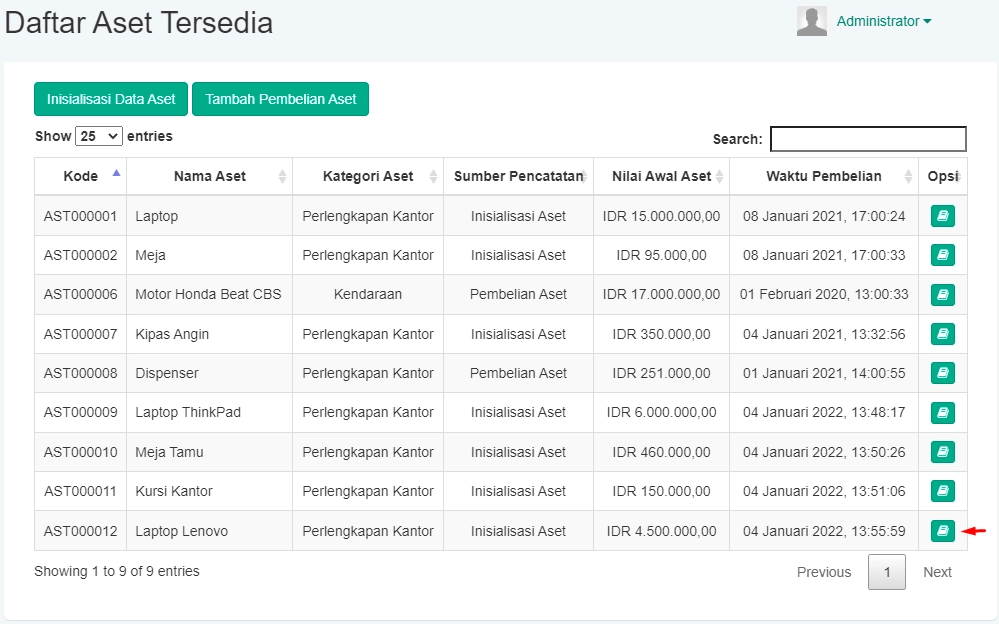
(Klik Hapus Data)
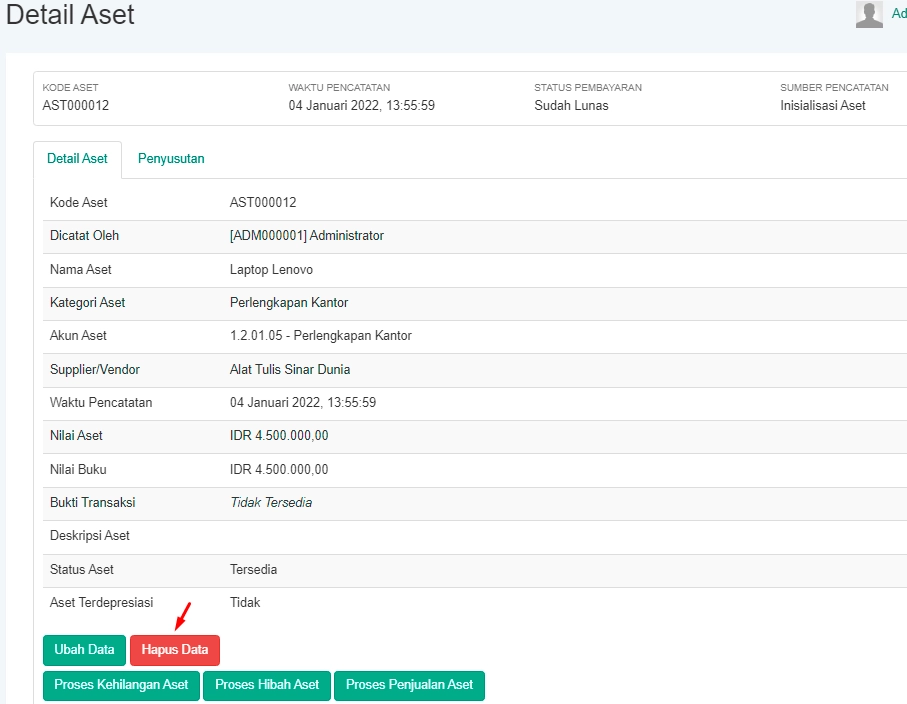
Lakukan kembali cara-cara pada langkah 4 ini untuk menghapus satu persatu seluruh data aset. Bila proses penghapusan seluruh data tersebut sudah selesai, maka akan terlihat jumlah aset pada tabel menjadi kosong/tidak tersedia seperti pada gambar di bawah ini.
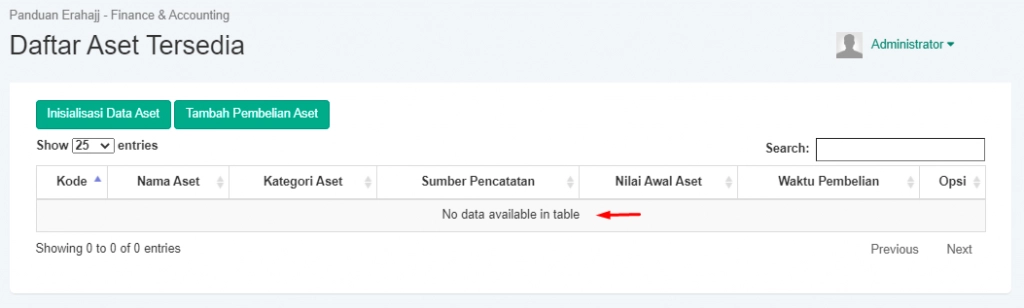
Adapun cara menghapus data aset dijual, aset dihibahkan, aset hilang, langkah-langkahnya sama seperti penghapusan aset pada langkah 4 ini. Bila Anda sudah menghapus seluruh aset, Anda dapat melanjutkan ke langkah 5 di bawah ini.
Langkah 5 : Pendapatan Diluar Usaha
(Menu Pencatatan > Pendapatan Diluar Usaha)
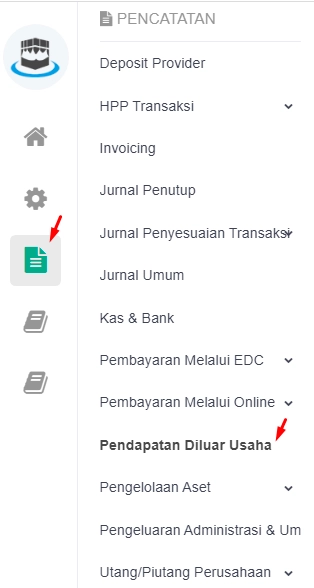
Klik ![]() "Detail Data Pencatatan"
"Detail Data Pencatatan"
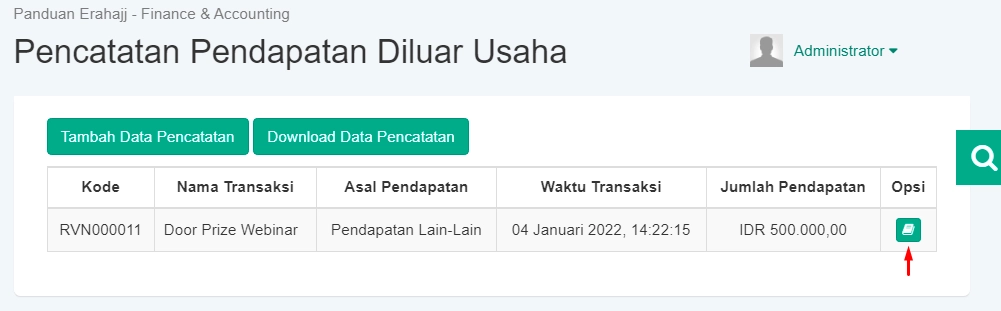
Klik Hapus Data
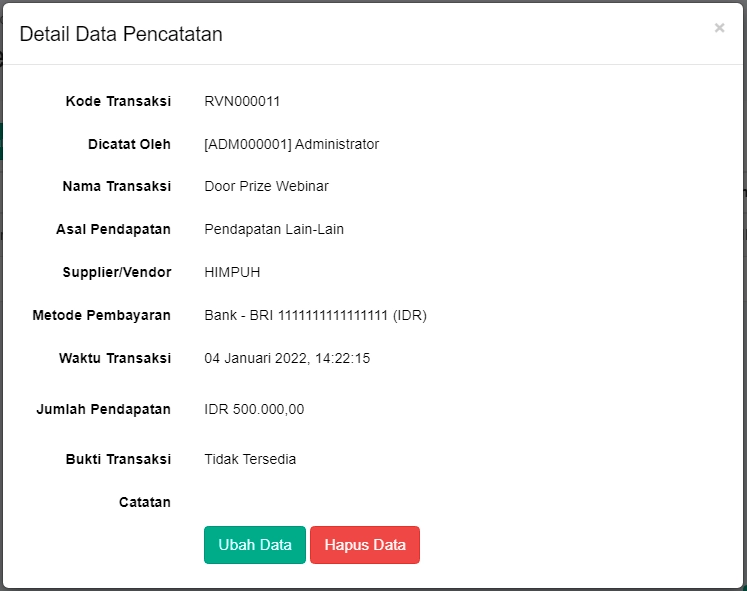
Klik OK
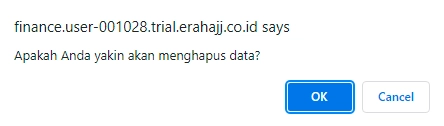
Lakukan kembali cara-cara pada langkah 5 ini untuk menghapus satu persatu seluruh data pendapatan diluar usaha. Bila proses penghapusan seluruh data tersebut sudah selesai, maka akan terlihat jumlah total pencatatan pendapatan diluar usaha pada tabel menjadi kosong/tidak tersedia seperti pada gambar di bawah ini.
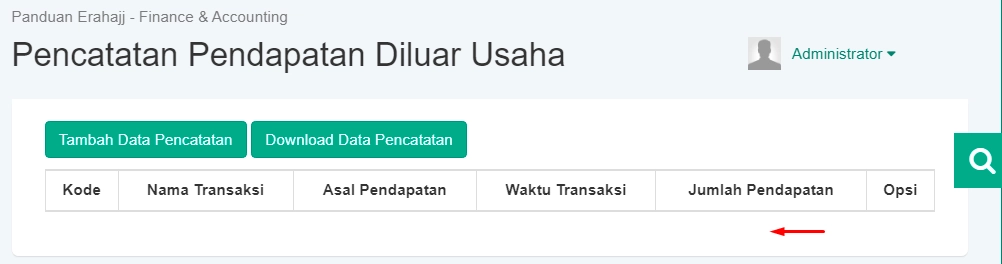
Anda dapat melanjutkan ke langkah 6 di bawah ini.
Langkah 6 : Menghapus Kas & Bank
(Menu Pencatatan > Kas & Bank)
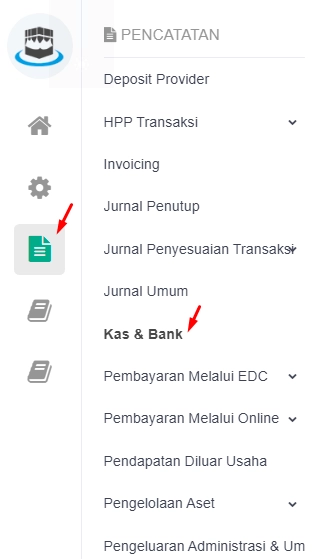
Klik ![]() "Detail Data Pencatatan"
"Detail Data Pencatatan"
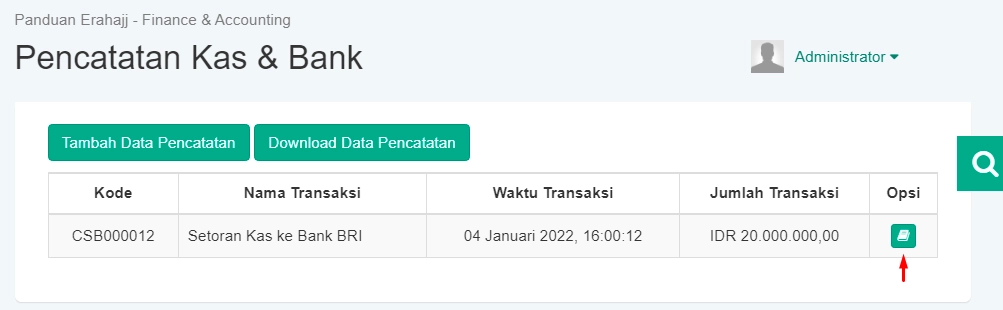
Klik Hapus Data
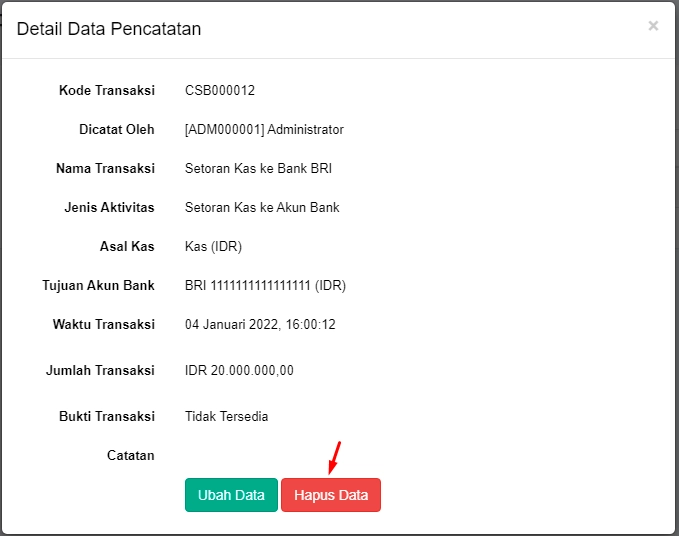
Klik OK
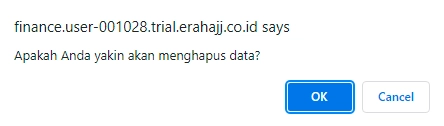
Lakukan kembali cara-cara pada langkah 6 ini untuk menghapus satu persatu seluruh data aktivitas kas & bank. Bila proses penghapusan seluruh data tersebut sudah selesai, maka akan terlihat jumlah total pencatatan pada tabel menjadi kosong/tidak tersedia seperti pada gambar di bawah ini.
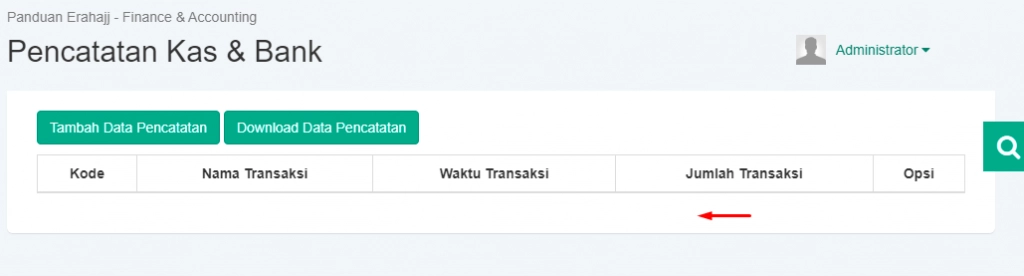
Anda dapat melanjutkan ke langkah 7 di bawah ini.
Langkah 7 : Menghapus Jurnal Umum
(Menu Pencatatan > Jurnal Umum)
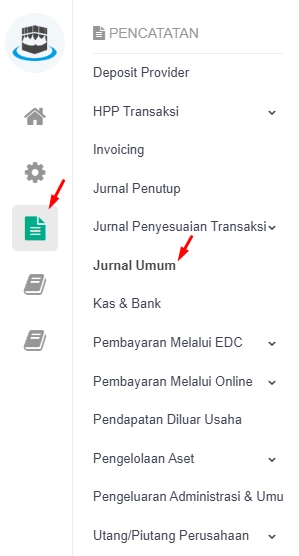
Klik ![]() "Detail Data Jurnal"
"Detail Data Jurnal"
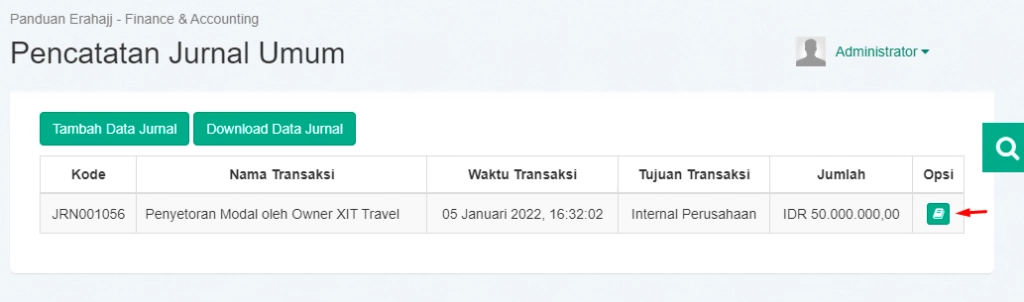
Klik "Hapus Data"
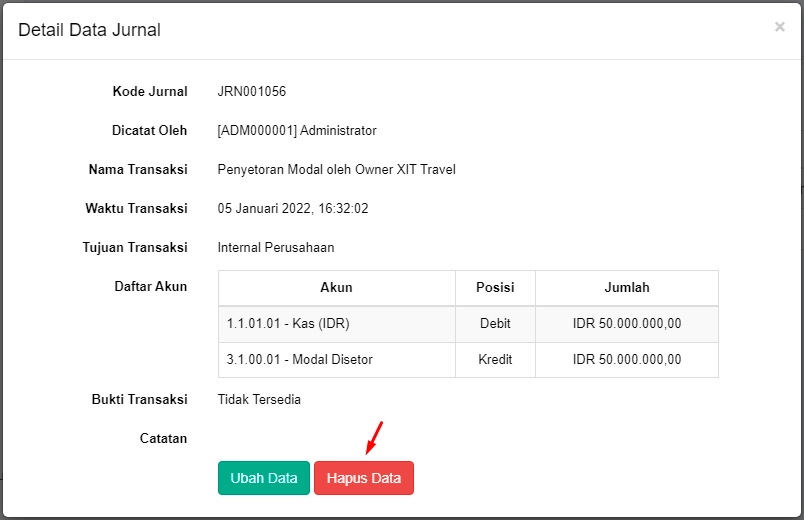
Klik OK
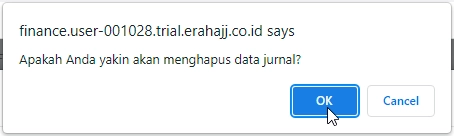
Lakukan kembali cara-cara pada langkah 7 ini untuk menghapus satu persatu seluruh data jurnal umum. Bila proses penghapusan seluruh data tersebut sudah selesai, maka akan terlihat jumlah total pencatatan pendapatan diluar usaha pada tabel menjadi kosong/tidak tersedia seperti pada gambar di bawah ini.
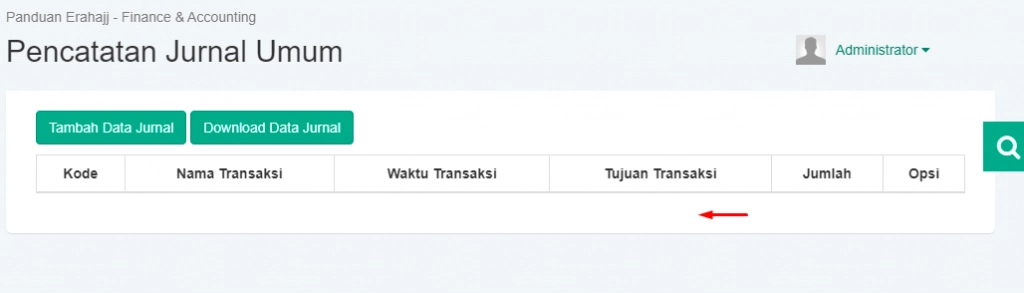
Anda dapat melanjutkan ke langkah 8 di bawah ini.
Langkah 8 : Menghapus Invoicing
(Menu Pencatatan > Invoicing)
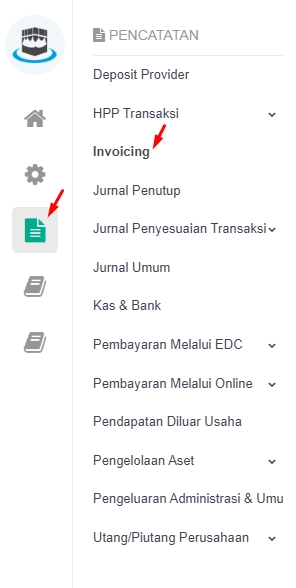
Klik ![]() "Detail Data Invoice"
"Detail Data Invoice"
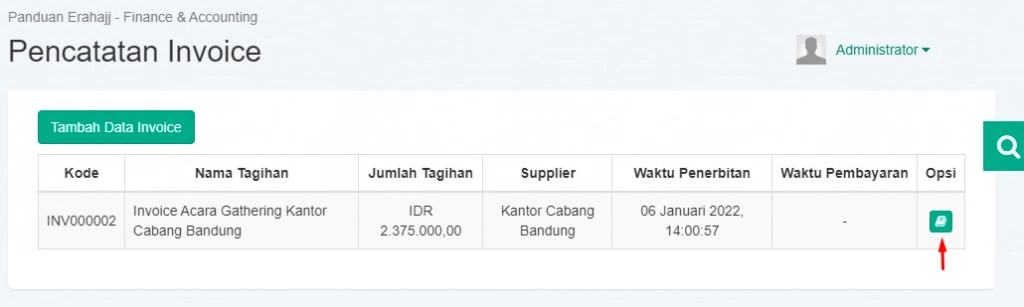
(Klik Hapus Invoice)
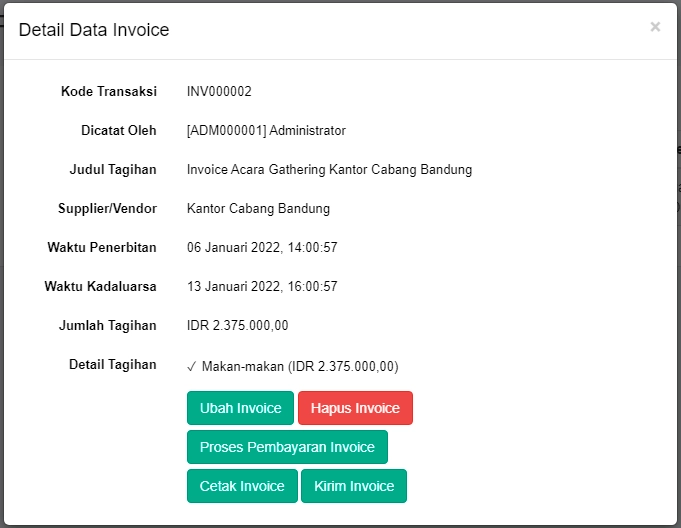
(Klik OK)
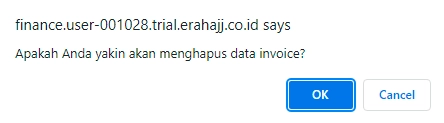
Lakukan kembali cara-cara pada langkah 8 ini untuk menghapus satu persatu seluruh data invoice. Bila proses penghapusan seluruh data tersebut sudah selesai, maka akan terlihat jumlah total pencatatan invoice pada tabel menjadi kosong/tidak tersedia seperti pada gambar di bawah ini.
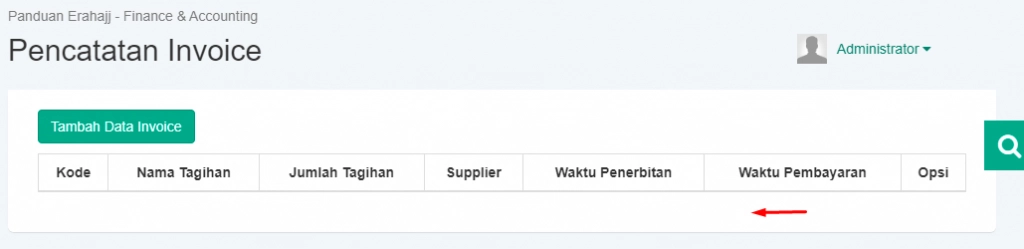
Anda dapat melanjutkan ke langkah 9 di bawah ini.
Langkah 9 : Mengapus data pada HPP Transaksi
(Menu Pencatatan > HPP Transaksi > Pilih Paket yang ingin Anda hapus datanya (Misal Paket Umrah))
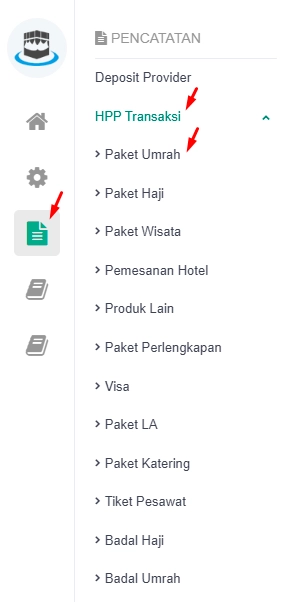
Pilih Pemberangkatan yang ingin Anda hapus datanya
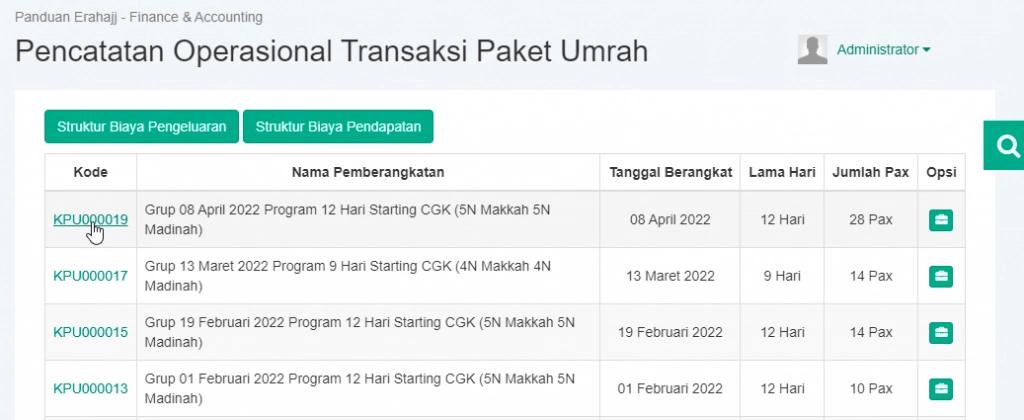
Lalu untuk menghapus data yang terdapat pada tab "Data Pengeluaran" klik ![]() "Detail Data Pengeluaran"
"Detail Data Pengeluaran"
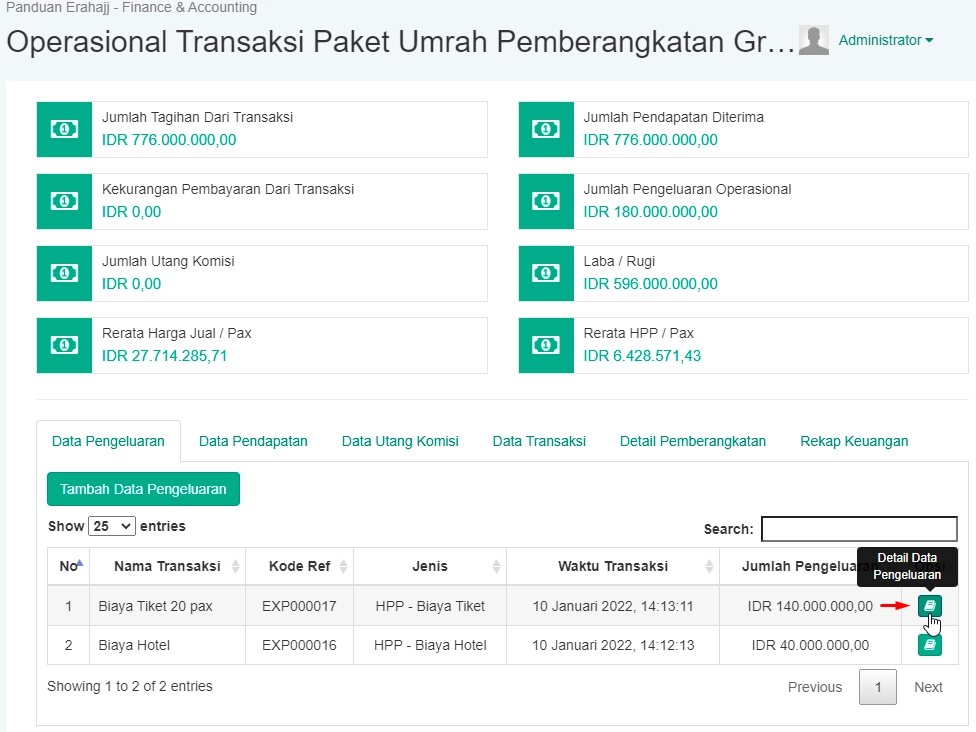
Klik "Hapus Data"
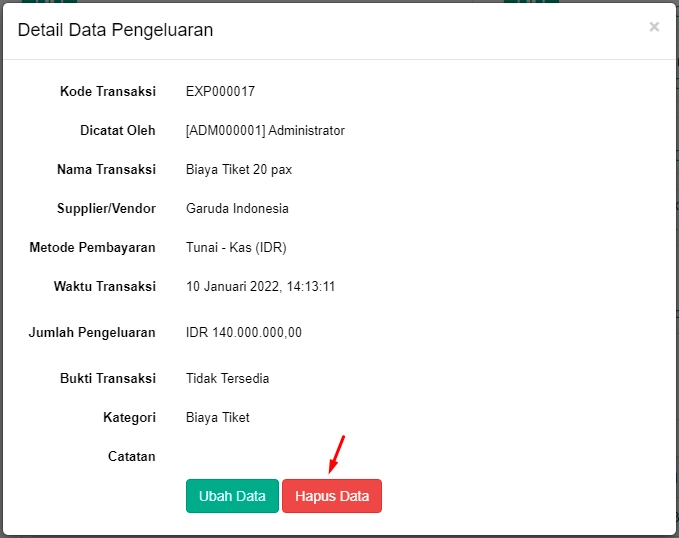
Klik "OK"
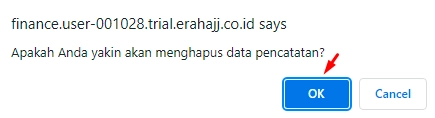
Lakukan kembali cara-cara pada langkah 9 ini untuk menghapus satu persatu seluruh data pengeluaran. Bila proses penghapusan seluruh data tersebut sudah selesai, maka akan terlihat tabel menjadi kosong/tidak tersedia data seperti pada gambar di bawah ini.
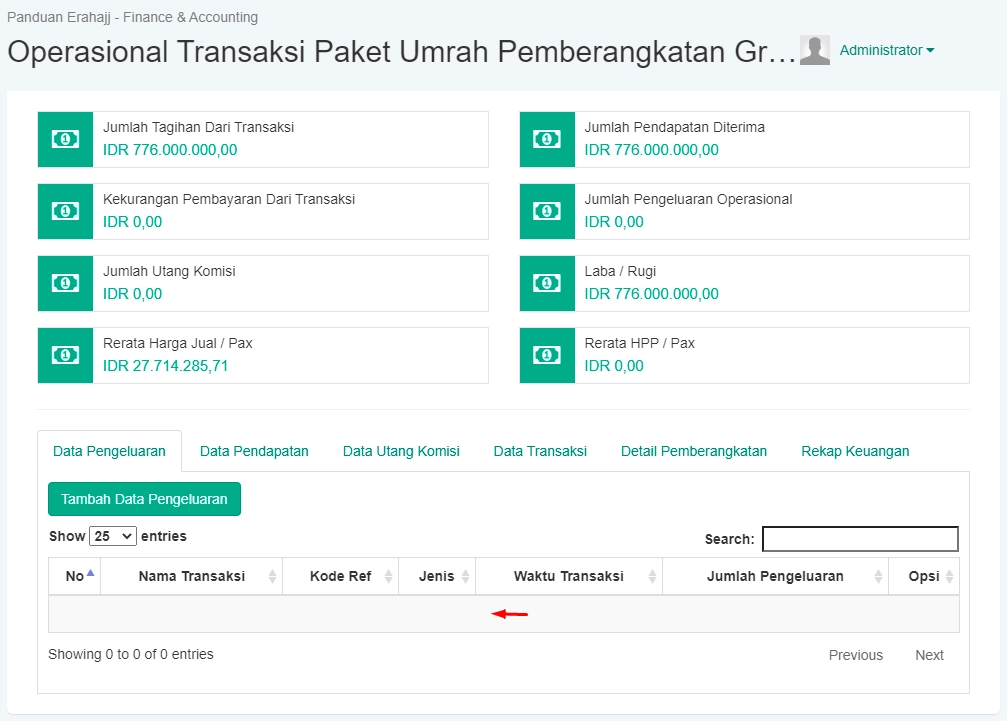
Dan otomatis data pada tab "Rekap Keuangan" terhapus
Adapun data yang terdapat pada tab "Data Pendapatan", "Data Utang Komisi" otomatis terhapus bila data yang terdapat pada tab "Data Transaksi" sudah Anda hapus.
Langkah 10 : Menghapus Seluruh Data Deposit Provider
(Menu Pencatatan > Deposit Provider)
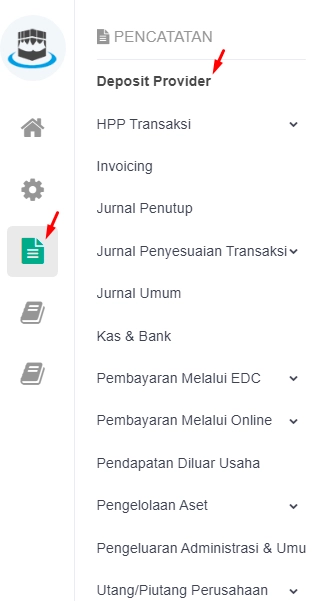
Klik ![]() "Detail Data Pencatatan"
"Detail Data Pencatatan"
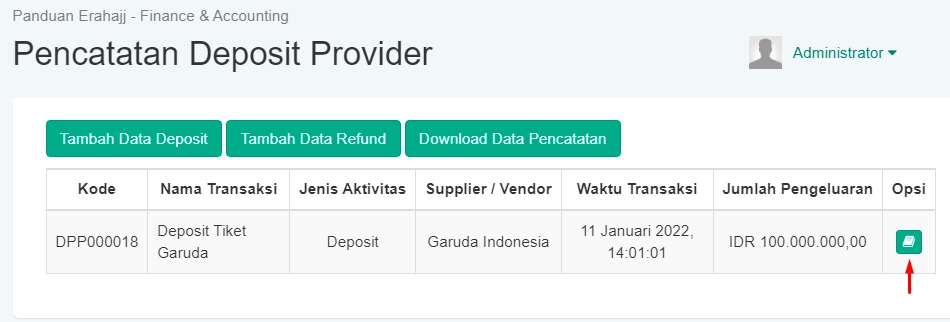
Klik "Hapus Data"
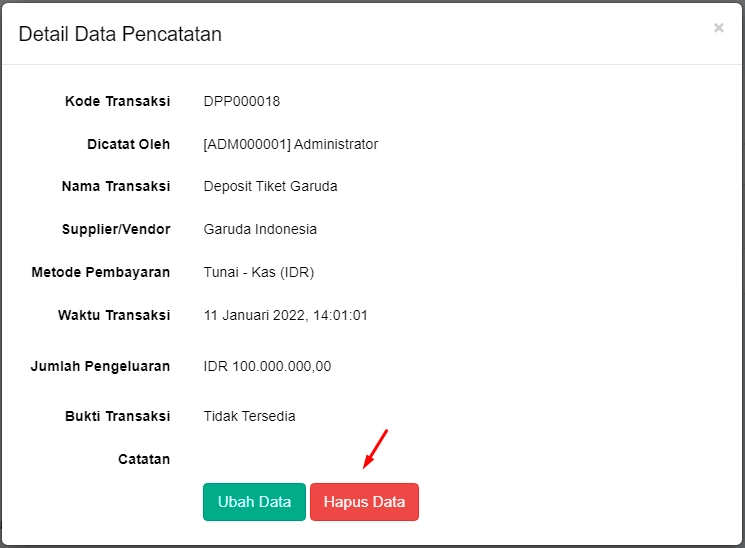
Klik "OK"
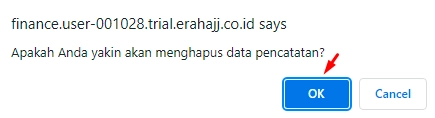
Lakukan kembali cara-cara pada langkah 10 ini untuk menghapus satu persatu seluruh data deposit provider. Bila proses penghapusan seluruh data tersebut sudah selesai, maka akan terlihat jumlah total pencatatan deposit provider pada tabel menjadi kosong/tidak tersedia seperti pada gambar di bawah ini.
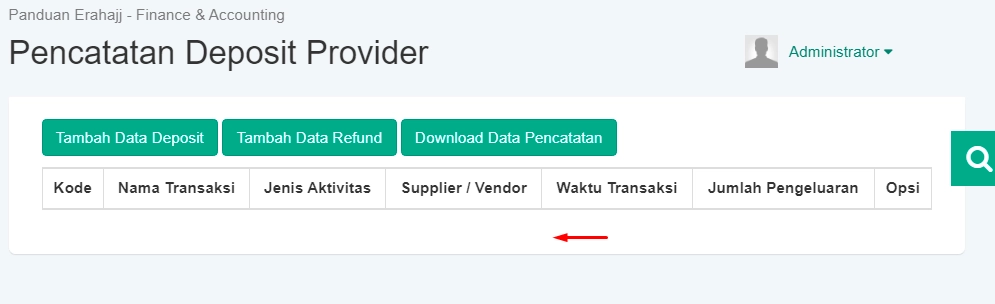
MENU PENGATURAN
Langkah 1 : Menghapus Data pada Pemetaan Akun
(Menu Pengaturan > Pemetaan Akun > Kas)
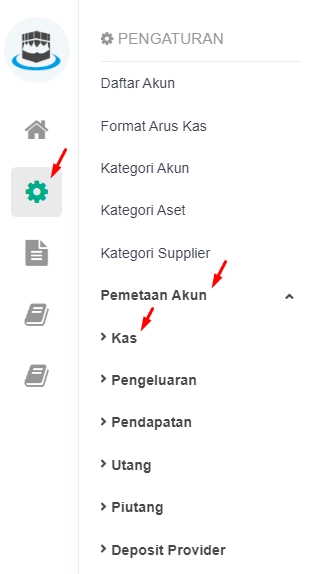
Klik ![]() "Tanda Silang"
"Tanda Silang"
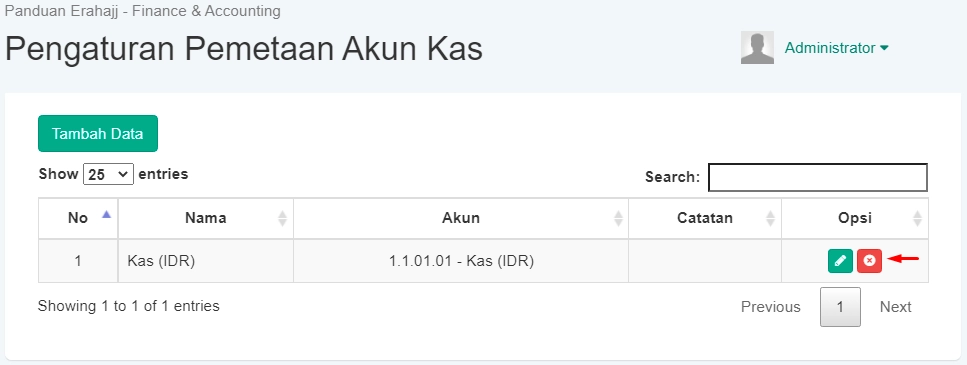
Klik OK
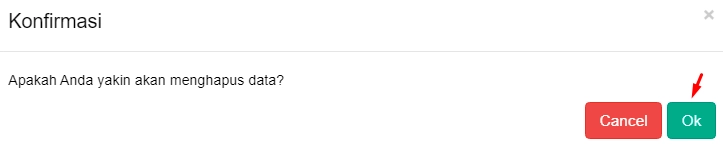
Hapus seluruh pemetaan akun kas seperti langkah 1 ini sehingga pemetaan akun kas pada tabel menjadi kosong/tidak tersedia seperti pada gambar di bawah ini.
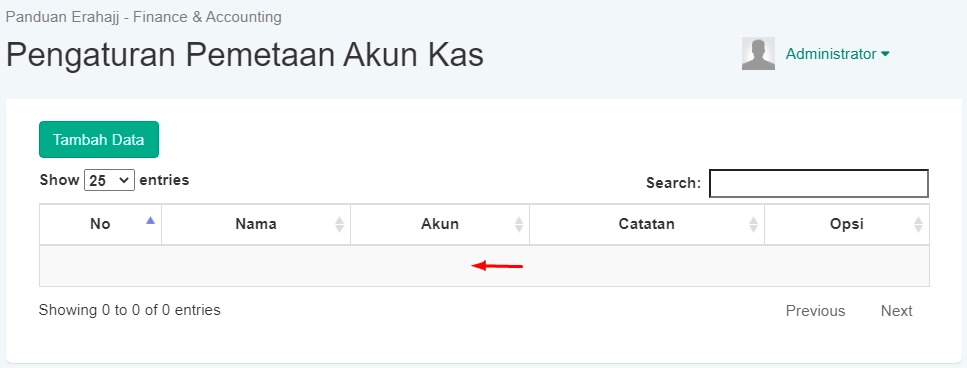
Untuk menghapus data pemetaan akun pengeluaran, pendapatan, utang, piutang dan deposit provider langkahnya sama seperti penghapusan data pemetaan akun kas ini. Bila Anda sudah selesai menghapus seluruh data pada menu pemetaan akun, Anda dapat lanjut ke langkah selanjutnya.
Langkah 2 : Menghapus Periode Akuntansi
(Menu Pengaturan > Periode Akuntansi)
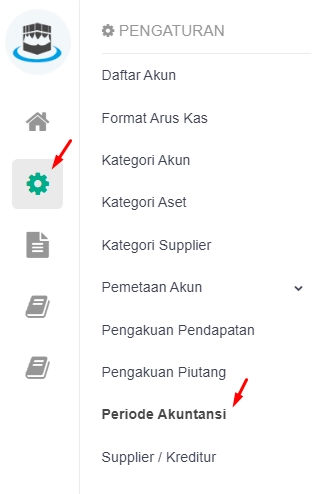
Klik ![]() "Tanda Silang"
"Tanda Silang"
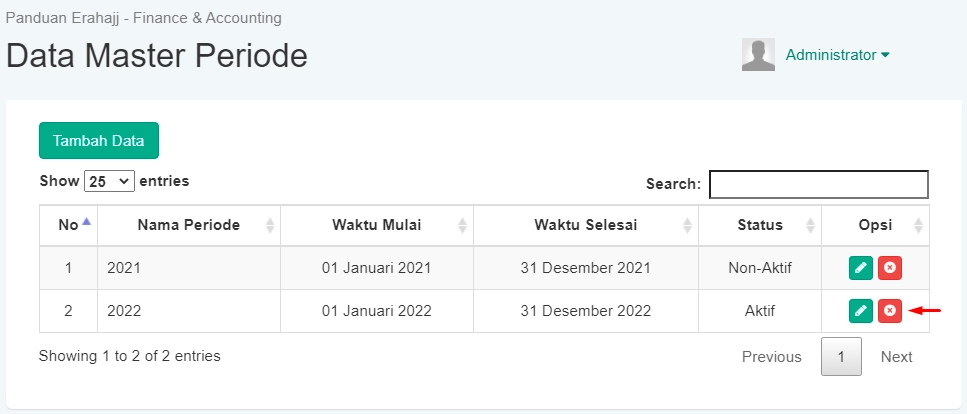
Klik OK
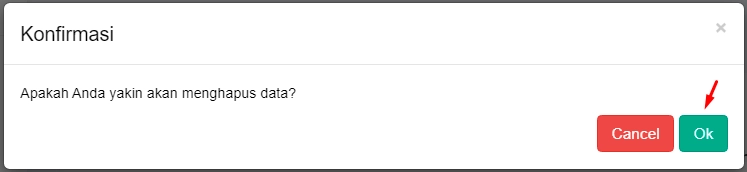
Lakukan kembali cara-cara pada langkah 2 ini untuk menghapus satu persatu seluruh data periode akuntansi. Bila proses penghapusan seluruh data tersebut sudah selesai, maka akan terlihat pada tabel menjadi kosong/tidak tersedia seperti pada gambar di bawah ini.
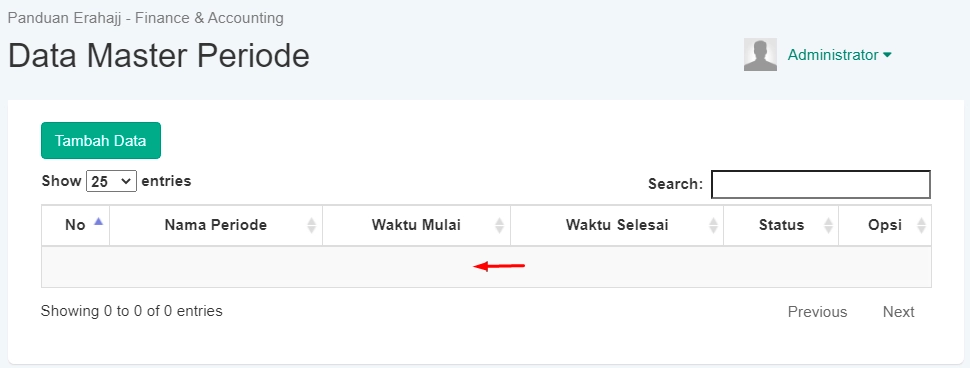
Anda dapat melanjutkan ke langkah 3 di bawah ini.
Langkah 3 : Menghapus Supplier
(Menu Pengaturan > Supplier)
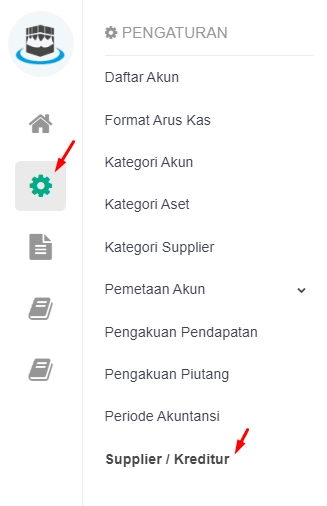
Klik ![]() "Tanda Silang"
"Tanda Silang"
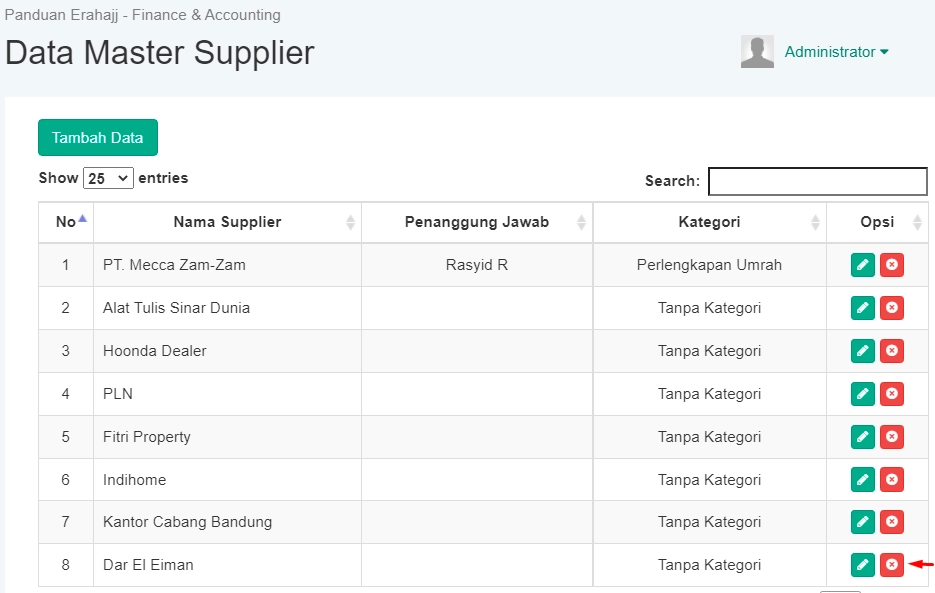
Klik OK
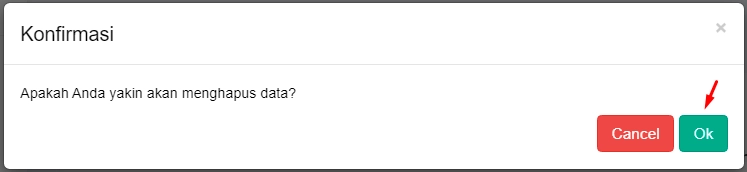
Lakukan kembali cara-cara pada langkah 3 ini untuk menghapus satu persatu seluruh data supplier. Bila proses penghapusan seluruh data tersebut sudah selesai, maka akan terlihat pada tabel menjadi kosong/tidak tersedia seperti pada gambar di bawah ini.
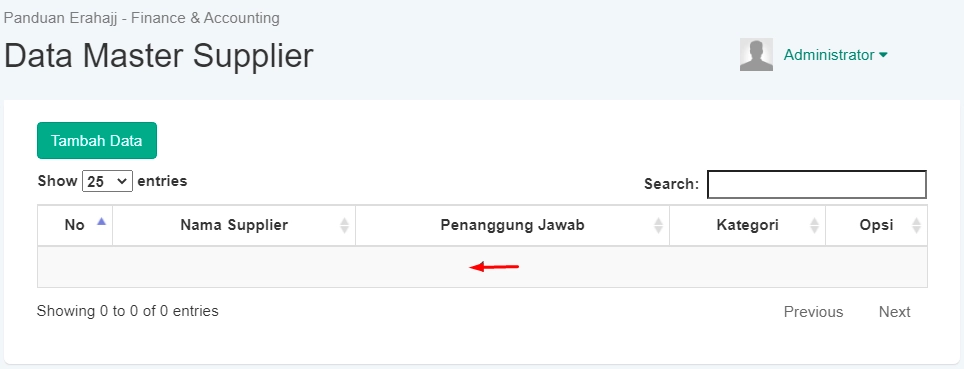
Anda dapat melanjutkan ke langkah 4 di bawah ini.
Langkah 4 : Menghapus Kategori Supplier
(Menu Pengaturan > Kategori Supplier)
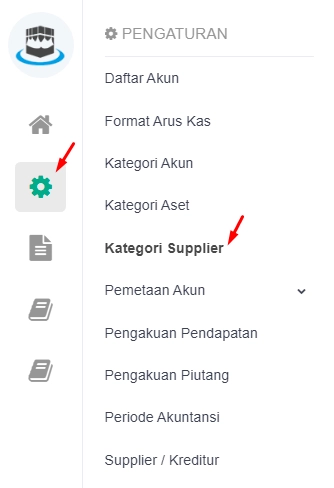
Klik ![]() "Tanda Silang"
"Tanda Silang"
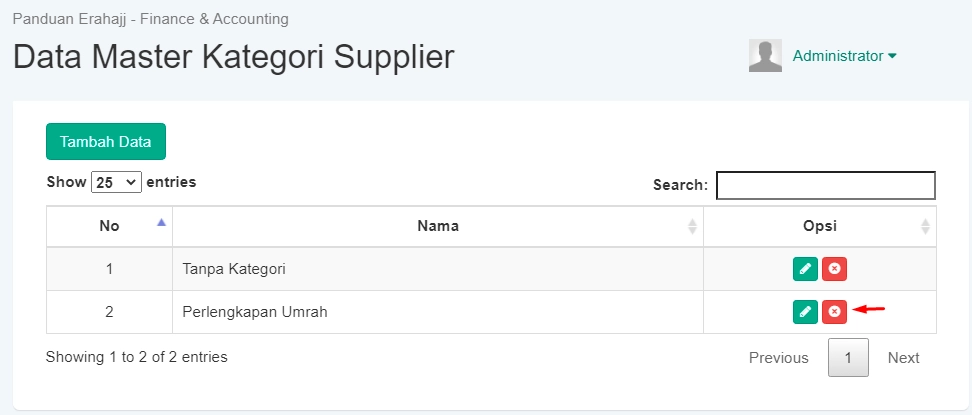
Klik OK
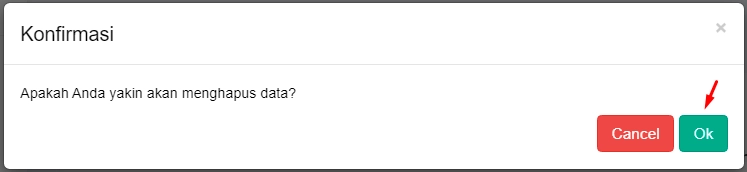
Lakukan kembali cara-cara pada langkah 4 ini untuk menghapus satu persatu seluruh data kategori supplier. Bila proses penghapusan seluruh data tersebut sudah selesai, maka akan terlihat pada tabel menjadi kosong/tidak tersedia seperti pada gambar di bawah ini.
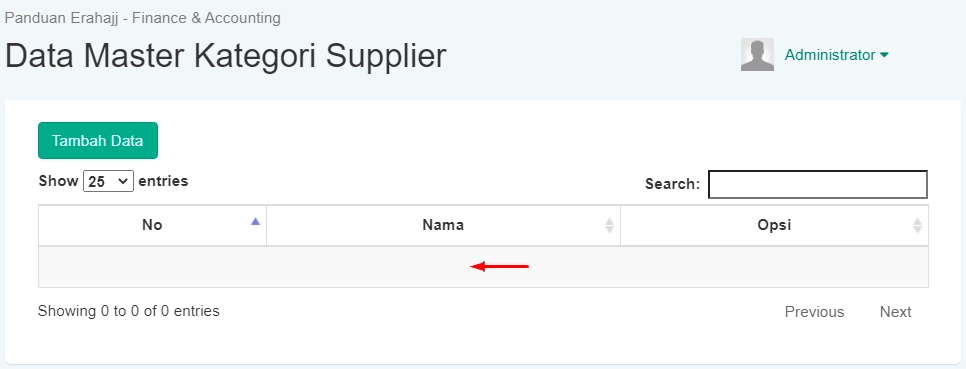
Anda dapat melanjutkan ke langkah 5 di bawah ini.
Langkah 5 : Menghapus Kategori Aset
(Menu Pengaturan > Kategori Aset)
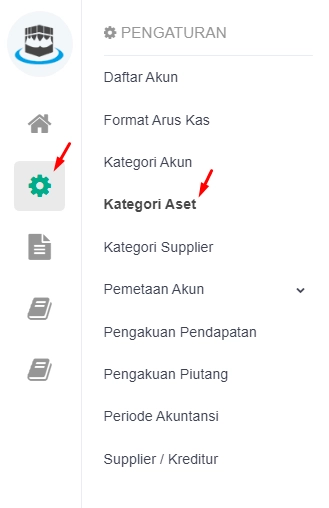
Klik ![]() "Tanda Silang"
"Tanda Silang"
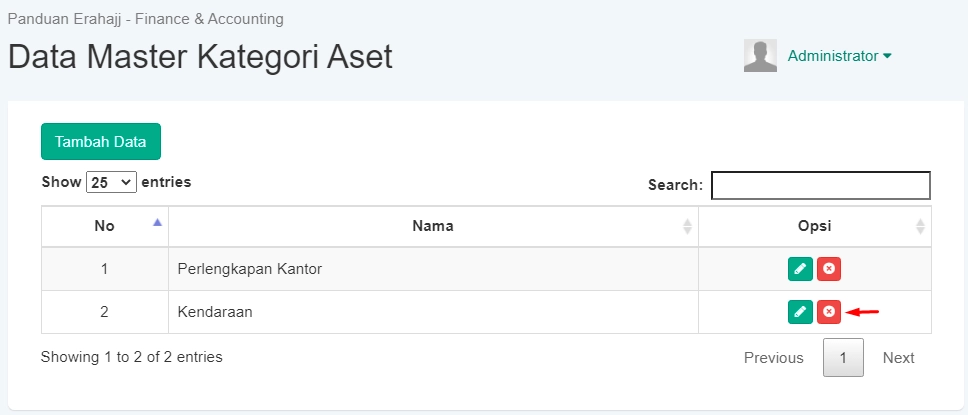
Klik OK
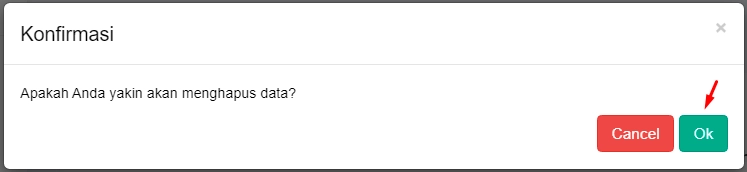
Lakukan kembali cara-cara pada langkah 5 ini untuk menghapus satu persatu seluruh data kategori aset. Bila proses penghapusan seluruh data tersebut sudah selesai, maka akan terlihat pada tabel menjadi kosong/tidak tersedia seperti pada gambar di bawah ini.
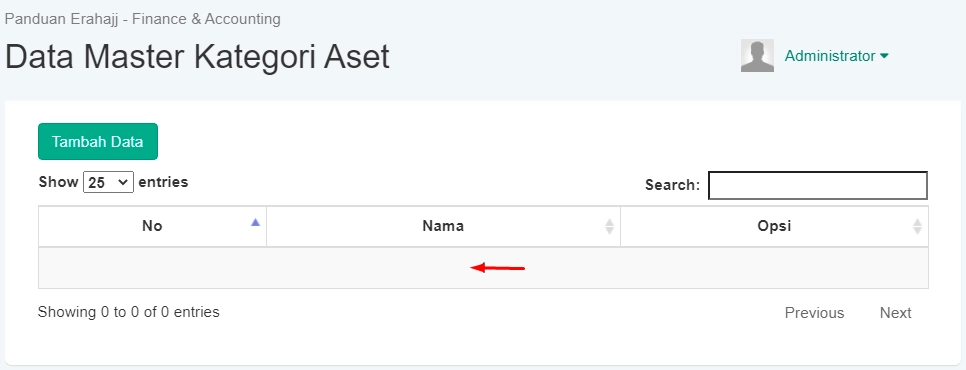
Anda dapat melanjutkan ke langkah 6 di bawah ini.
Langkah 6 : Mereset Format Arus Kas
(Menu Pengaturan > Format Arus Kas)
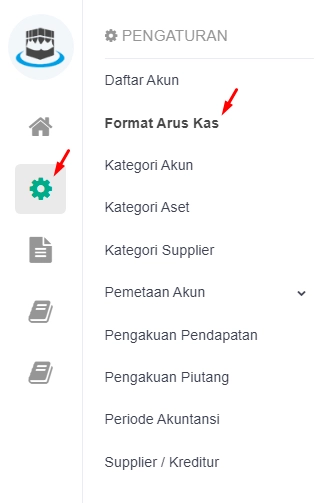
Klik "Reset Default"
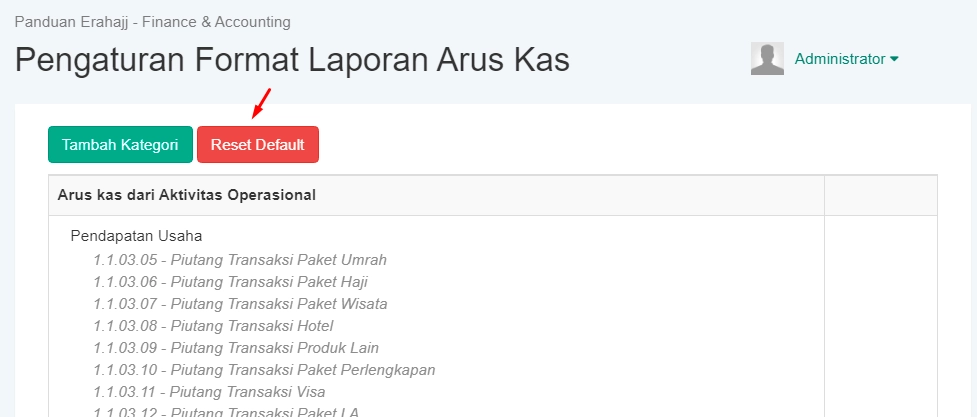
Klik OK
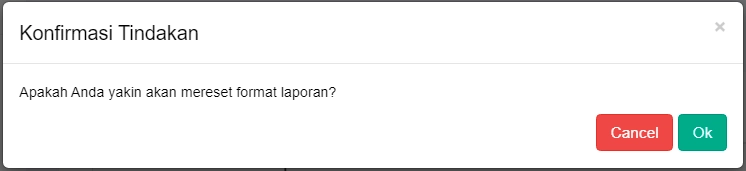
Anda dapat melanjutkan ke langkah 7 di bawah ini.
Langkah 7 : Menghapus Akun
(Menu Pengaturan > Daftar Akun)
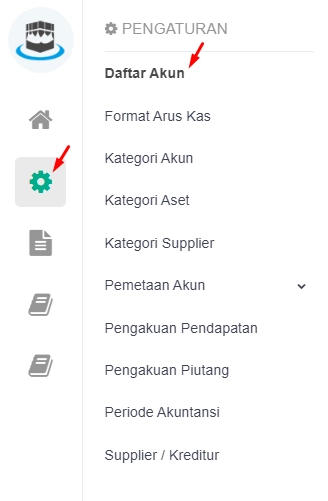
Anda dapat melihat daftar akun pada tabel. Akun yang sudah ada/disediakan oleh Erahajj tidak dapat dihapus, karena sudah default dan diperlukan oleh sistem ketika ada pencatatan di menu/fitur terkait. Anda hanya dapat menghapus akun yang Anda tambahkan secara manual.
Klik ![]() "Tanda Silang" pada akun yang ingin Anda hapus
"Tanda Silang" pada akun yang ingin Anda hapus
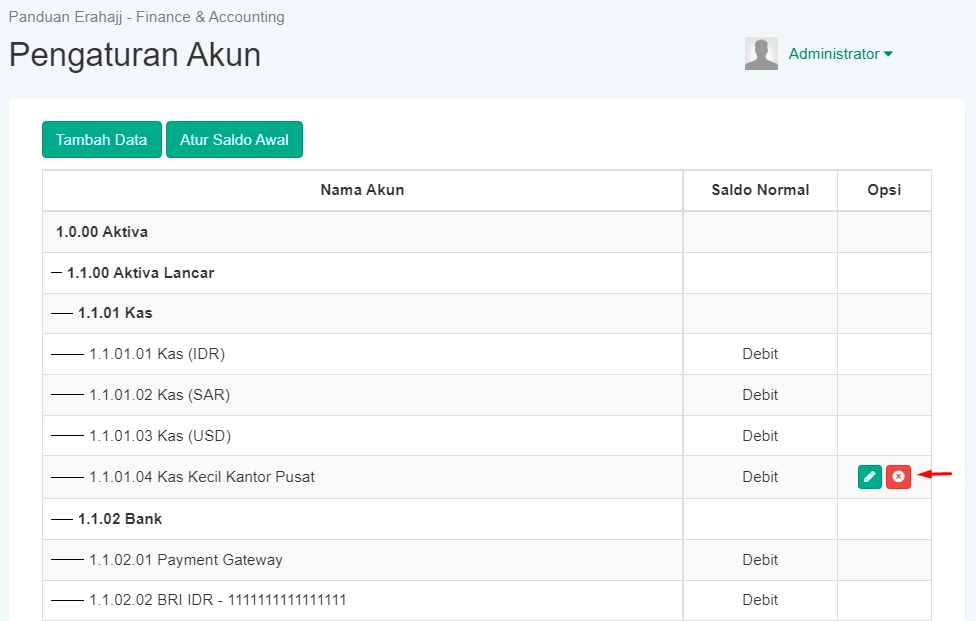
Klik OK
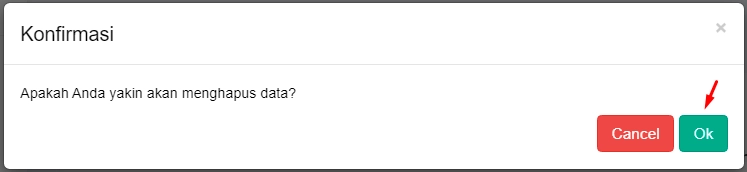
Lakukan kembali cara-cara pada langkah 7 ini untuk menghapus satu persatu seluruh akun yang pernah Anda tambahkan secara manual di sistem. Bila proses penghapusan seluruh data tersebut sudah selesai, maka yang terlihat pada tabel hanya akun yang sudah disediakan oleh Erahajj.
Anda dapat melanjutkan ke langkah 8 di bawah ini.
Langkah 8 : Menghapus Kategori Akun
(Menu Pengaturan > Kategori Akun)
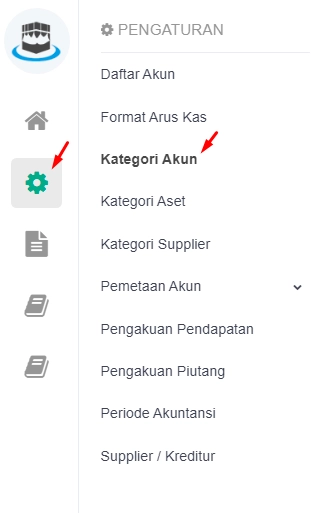
Anda dapat melihat daftar kategori akun pada tabel. Kategori akun yang sudah ada/disediakan oleh Erahajj tidak dapat dihapus, karena sudah default dan diperlukan oleh sistem ketika ada pencatatan di menu/fitur terkait. Anda hanya dapat menghapus kategori akun yang Anda tambahkan secara manual.
Klik ![]() "Tanda Silang" pada kategori akun yang ingin Anda hapus
"Tanda Silang" pada kategori akun yang ingin Anda hapus
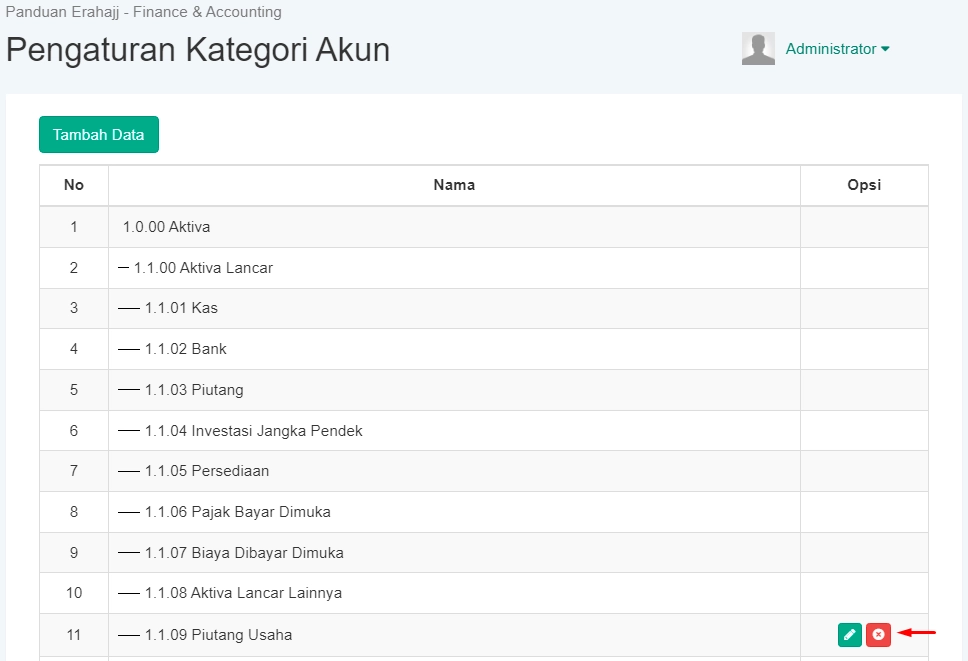
Klik OK
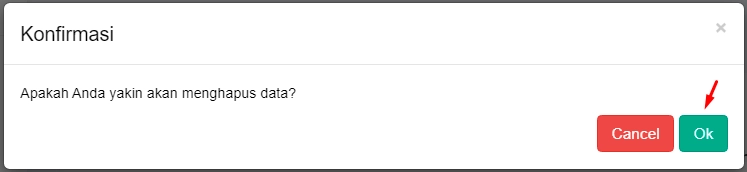
Lakukan kembali cara-cara pada langkah 8 ini untuk menghapus satu persatu seluruh kategori akun yang pernah Anda tambahkan secara manual di sistem. Bila proses penghapusan seluruh data tersebut sudah selesai, maka yang terlihat pada tabel hanya kategori akun yang sudah disediakan oleh Erahajj.

